küsimus
Probleem: kuidas parandada Windowsi värskenduse viga 0x800703e3?
Tere. Märkasin hiljuti, et minu Windowsi värskendus ebaõnnestub pidevalt veaga 0x800703e3. See näitab, et mõned kumulatiivsed ja draiverivärskendused ebaõnnestuvad, samal ajal kui teised installivad. Kas selles osas saaks midagi ette võtta?
Lahendatud Vastus
Microsoft kasutab Windowsi operatsioonisüsteemi teenusena, mis tähendab, et kasutajad võivad oodata pidevaid värskendusi. Võib saada mitut erinevat tüüpi värskendusi, sealhulgas kumulatiivseid, turbe- ja veavärskendusi
[1] parandused ja muud. Enamik neist tarnitakse igal teisel teisipäeval[2] iga kuu, mis muudab mustri prognoositavamaks.Kahjuks ei jõua kõik värskendused kasutajateni edukalt ja viga 0x800703e3 on üks selline näide – see pole vahet, kas värskendus käivitatakse käsitsi või automaatselt, see ebaõnnestub iga kord, kui sama kood. See pole midagi ebatavalist, kuna oleme juba käsitlenud sarnaseid probleeme, millega kasutajad pidid tegelema – 0x800704f1, 0x800700a1, või 0x80246013, kui nimetada mõnda.
Windowsi värskendusvead (nt 0x800703e3) võivad ilmneda erinevatel põhjustel, sealhulgas rikutud süsteemifailidel, kahjustatud värskenduskomponentidel, üldistel vigadel või muudel probleemidel. Sel juhul oli enamikul kasutajatel keeruline installida kumulatiivseid värskendusi koos graafika draiveri värskendustega.

Windowsi värskendused võivad olla iga arvutikasutaja jaoks üliolulised, kuna need parandavad erinevaid vigu, parandavad jõudlust või juurutavad uusi funktsioone ning parandavad ohtlikke tarkvara haavatavusi,[3] mis muidu seaksid inimesed küberrünnakutele. Seetõttu on oluline Windowsi värskenduse viga 0x800703e3 võimalikult kiiresti parandada – kontrollige allolevaid meetodeid. Kui eelistate automaatset parandamist, soovitame proovida ReimageMaci pesumasin X9 selle asemel.
Lahendus 1. Käivitage tõrkeotsing
Kahjustatud süsteemi parandamiseks peate ostma selle litsentsitud versiooni Reimage Reimage.
Kui te pole seda veel teinud, peaksite Windowsi värskendustega seotud probleemide korral kõigepealt tegema Windows Update'i tõrkeotsija.
- Tüüp Veaotsing Windowsi otsingus
- Valige Täiendavad veaotsingud
- Otsi Windowsi uuendus nimekirjast
- Klõpsake seda ja valige Käivitage tõrkeotsing
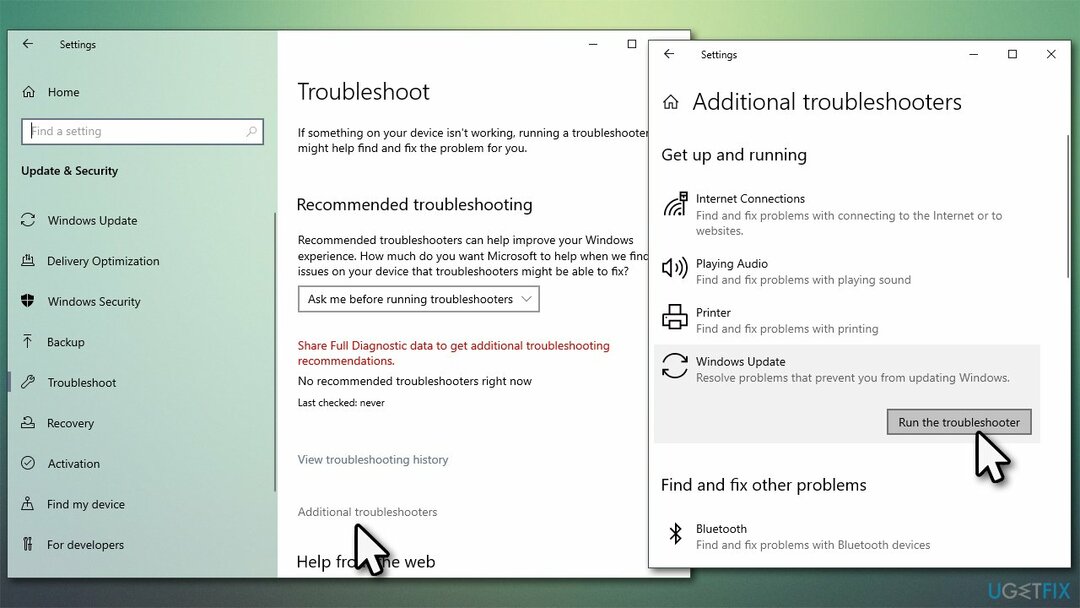
- Rakendage soovitatud parandused ja Taaskäivita sinu arvuti.
Lahendus 2. Lähtestage Windows Update'i komponendid
Kahjustatud süsteemi parandamiseks peate ostma selle litsentsitud versiooni Reimage Reimage.
Vahemällu salvestatud ja ajutised failid salvestatakse alati teatud Windowsi asukohtadesse ja need võivad mõnikord muutuda vigaseks. Näiteks ei pruugi andmepaketti läbida, kuna eelmine installimine oli rikutud. Selleks oleks kõige lihtsam käivitada kõrgendatud käsuviip.
- Tüüp cmd Windowsi otsingus ja vajutage Sisenema
- Kleepige uude aknasse kõik need käsud, vajutades Sisenema iga kord:
net stop bitid
netopeatus wuauserv
netopeatus appidsvc
võrgupeatus cryptsvc
Kustuta "%ALLUSERSPROFILE%\Application Data\Microsoft\Network\Downloader\*.*"
rmdir %systemroot%\SoftwareDistribution /S /Q
rmdir %systemroot%\system32\catroot2 /S /Q
regsvr32.exe /s atl.dll
regsvr32.exe /s urlmon.dll
regsvr32.exe /s mshtml.dll
netsh winsocki lähtestamine
netsh winsocki lähtestamise puhverserver
võrgu algusbitid
net start wuauserv
net start appidsvc
net start cryptsvc -
Taaskäivita teie masin.
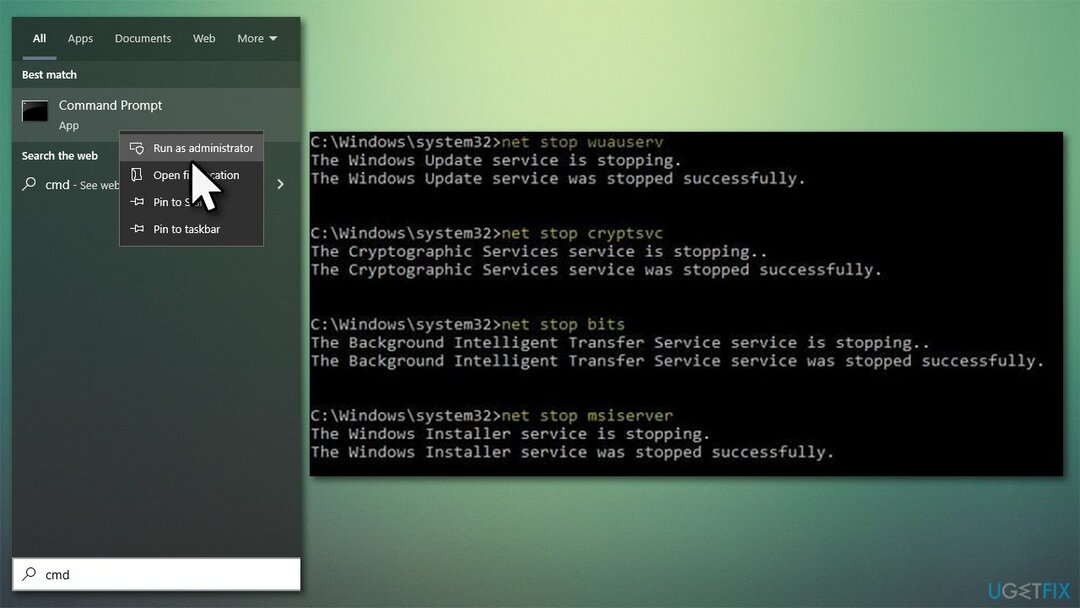
Lahendus 3. Käivitage SFC ja DISM
Kahjustatud süsteemi parandamiseks peate ostma selle litsentsitud versiooni Reimage Reimage.
- Tüüp cmd Windowsi otsingus
- Paremklõpsake Käsurida ja vali Käivitage administraatorina
- Millal Kasutajakonto kontroll kuvatakse, klõpsake Jah
- Kasutage järgmisi käsuridu, vajutades Sisenema pärast iga:
sfc /scannow
DISM /Võrgus / Puhastuspilt /Kontrollige tervist
DISM /Võrgus /Cleanup-Image /ScanHealth
DISM /Võrgus /Cleanup-Image /Taasta tervis -
Taaskäivita arvutisse.
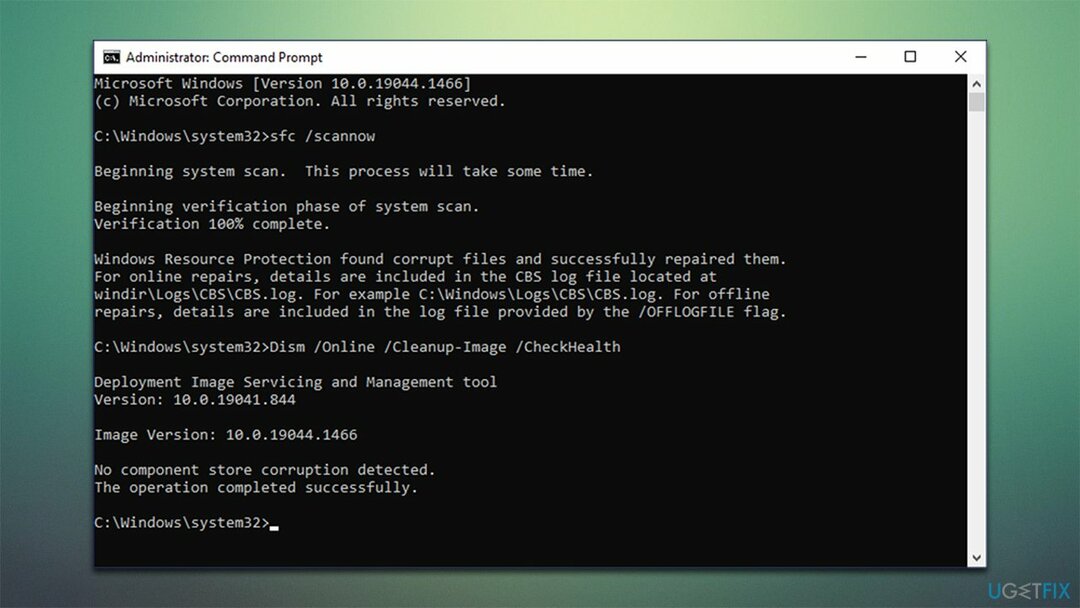
Lahendus 4. Installige värskendus käsitsi
Kahjustatud süsteemi parandamiseks peate ostma selle litsentsitud versiooni Reimage Reimage.
- Tippige Windowsi otsingusse sisse Värskenda ja vajutage Sisenema
- Klõpsake Vaadake värskenduste ajalugu
- Leidke veakood ja kontrollige KB number kõrval – kirjuta üles või kopeeri
- Avage brauser ja minge aadressile Microsofti värskenduste kataloog
- Kasutage otsinguribal KB numbrit, mis installimine ebaõnnestus veaga 0x800703e3

- Leidke oma operatsioonisüsteemi jaoks õige värskenduse versioon (selle kontrollimiseks paremklõpsake Alusta ja valige Süsteem. Under Seadme spetsifikatsioons ja kontrollige Süsteemi tüüp) ja klõpsake Lae alla
- Kasutage installiprotsessi lõpetamiseks ekraanil kuvatavaid juhiseid ja Taaskäivita arvutisse.
Lahendus 5. Värskendage kuvari draiverit
Kahjustatud süsteemi parandamiseks peate ostma selle litsentsitud versiooni Reimage Reimage.
Kui saate veateate, kuna te ei saa Windowsi kaudu uusimaid kuvadraivereid installida, peaksite seda tegema mõnel muul viisil. Selleks võite külastada ametnikku Nvidia, AMD, või Intel veebisaidid – pidage meeles, et õigete draiverite installimiseks peate teadma oma graafikakaardi täpset marki ja tüüpi.
Teise võimalusena võite valida draiverite automaatse värskendamise DriverFix – tarkvara suudab automaatselt leida ja eraldada tootjalt õiged draiverid. Samuti võib see teha varukoopiaid, et vältida midagi valesti.
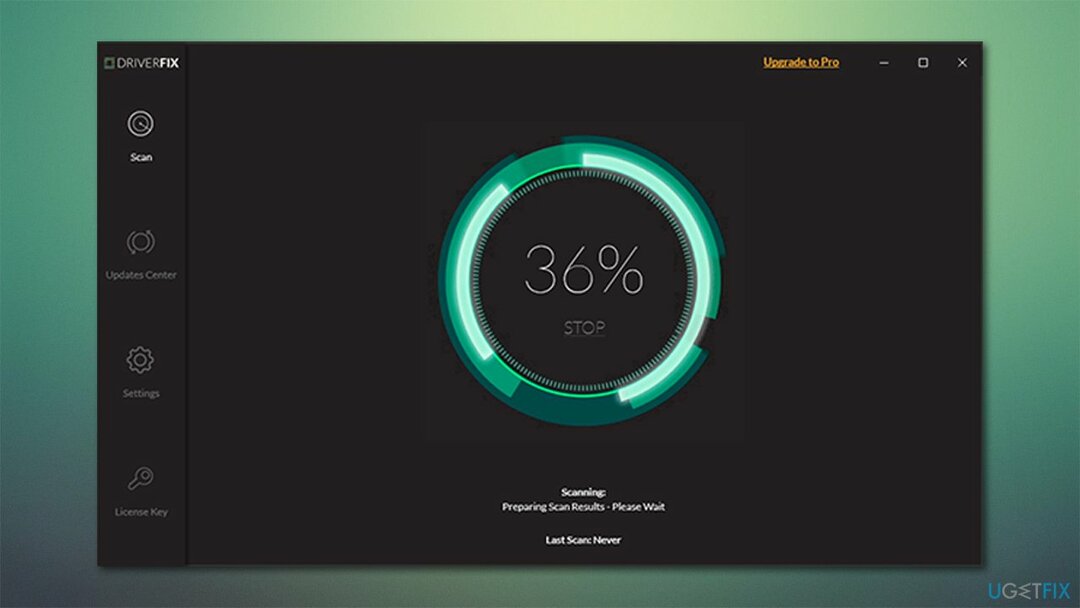
Lahendus 6. Lähtestage arvuti
Kahjustatud süsteemi parandamiseks peate ostma selle litsentsitud versiooni Reimage Reimage.
Kui ükski ülaltoodud meetoditest ei aita, võite proovida arvuti lähtestada.
- Paremklõpsake Alusta ja klõpsake Seaded
- Minema Värskendused ja turvalisus osa
- Valige Taastumine vasakul
- Under Lähtestage see arvuti, klõpsake Alustama
- Valige Hoidke mu failid alles ja Pilve allalaadimine
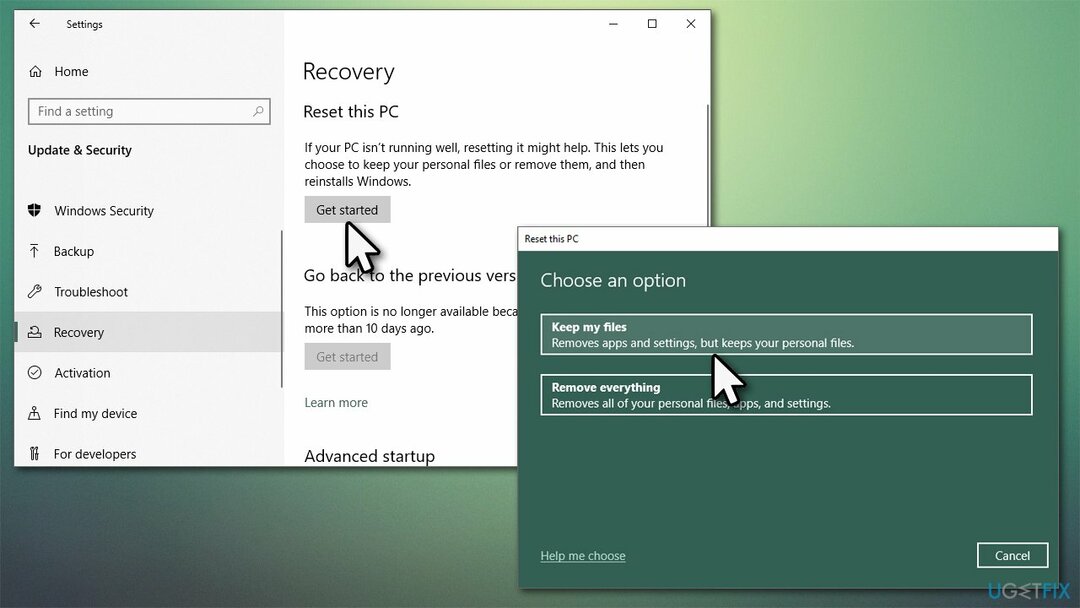
- Oodake, kuni Windows lõpetab vajalike failide allalaadimise
- Teie arvuti teeb seda Taaskäivita protsessi lõpuleviimiseks.
Lahendus 7. Kasutage meedia loomise tööriista
Kahjustatud süsteemi parandamiseks peate ostma selle litsentsitud versiooni Reimage Reimage.
Kui ülaltoodud meetodid ei aidanud, võite kasutada Media Creation Tooli, et teha kohapealne uuendus. Ühendage kindlasti lahti kõik mittevajalikud välisseadmed ja tehke ettevaatusabinõuna oma isiklikest failidest varukoopiad.
- Mine lehele Microsofti ametlik veebisait ja laadige alla Meedia loomise tööriist
- Topeltklõpsake installiprogrammi, nõustuge tingimustega ja klõpsake nuppu Edasi
- Valige Täiendage seda arvutit kohe > Järgmine
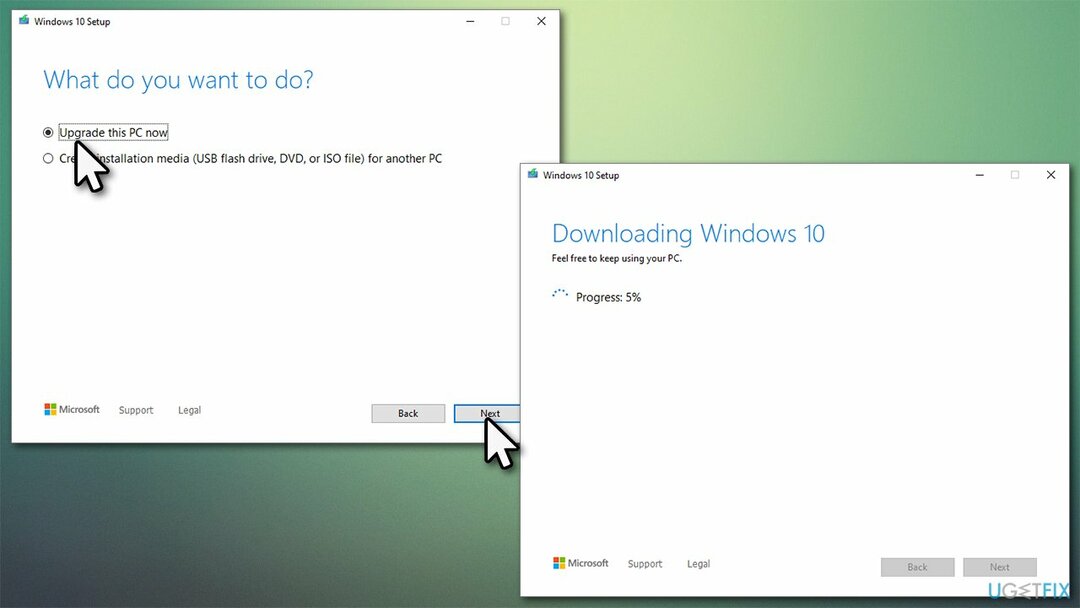
- Oodake, kuni Windows laadib alla ja installib vajalikud failid
- Teie süsteem võib Taaskäivita mitu korda.
Parandage oma vead automaatselt
ugetfix.com meeskond püüab anda endast parima, et aidata kasutajatel leida parimad lahendused oma vigade kõrvaldamiseks. Kui te ei soovi käsitsi parandada, kasutage automaatset tarkvara. Kõik soovitatud tooted on meie spetsialistide poolt testitud ja heaks kiidetud. Tööriistad, mida saate oma vea parandamiseks kasutada, on loetletud allpool.
Pakkumine
tee seda kohe!
Laadige alla FixÕnn
Garantii
tee seda kohe!
Laadige alla FixÕnn
Garantii
Kui teil ei õnnestunud Reimage'i abil viga parandada, pöörduge abi saamiseks meie tugimeeskonna poole. Palun andke meile teada kõik üksikasjad, mida peaksime teie arvates teie probleemi kohta teadma.
See patenteeritud parandusprotsess kasutab 25 miljonist komponendist koosnevat andmebaasi, mis võib asendada kasutaja arvutis kõik kahjustatud või puuduvad failid.
Kahjustatud süsteemi parandamiseks peate ostma selle litsentsitud versiooni Reimage pahavara eemaldamise tööriist.

Privaatne Interneti-juurdepääs on VPN, mis võib takistada teie Interneti-teenuse pakkujat valitsusja kolmandad osapooled teie võrgus jälgimise eest ning võimaldavad teil jääda täiesti anonüümseks. Tarkvara pakub torrentimiseks ja voogedastuseks spetsiaalseid servereid, tagades optimaalse jõudluse ega aeglusta teid. Samuti saate piiranguteta geograafilistest piirangutest mööda minna ja vaadata selliseid teenuseid nagu Netflix, BBC, Disney+ ja muid populaarseid voogedastusteenuseid, olenemata teie asukohast.
Pahavararünnakud, eriti lunavara, on teie piltidele, videotele, töö- või koolifailidele kõige suurem oht. Kuna küberkurjategijad kasutavad andmete lukustamiseks tugevat krüpteerimisalgoritmi, ei saa seda enam kasutada enne, kui lunaraha bitcoinides on tasutud. Häkkeritele maksmise asemel peaksite esmalt proovima kasutada alternatiivi taastumine meetodid, mis aitavad teil taastada vähemalt osa kadunud andmetest. Vastasel juhul võite kaotada ka oma raha koos failidega. Üks parimaid tööriistu, mis suudab taastada vähemalt mõned krüptitud failid - Data Recovery Pro.